استخراج أو الحصول على الوقت فقط من التاريخ والوقت في Excel
إذا كان لديك قائمة من خلايا التاريخ والوقت، وترغب الآن في استخراج جميع الأوقات فقط من خلايا التاريخ والوقت. في Excel، هناك بعض الوظائف التي يمكن أن تساعدك في حل هذه المهمة، مثل: وظائف TIME و MOD.
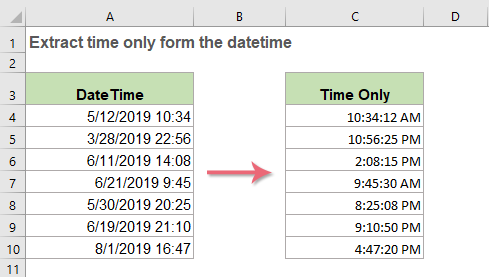
- استخراج الوقت فقط من خلايا التاريخ والوقت باستخدام وظيفة TIME
- استخراج الوقت فقط من خلايا التاريخ والوقت باستخدام وظيفة MOD
استخراج الوقت فقط من خلايا التاريخ والوقت باستخدام وظيفة TIME
عادةً، يتم استخدام وظيفة TIME لإنشاء وقت مع ساعات ودقائق وثواني منفصلة، وللاستخراج الوقت من خلايا التاريخ والوقت، الصيغة العامة هي:
- datetime: الخلية تحتوي على التاريخ والوقت الذي تريد استخراج الوقت منه فقط.
- HOUR()، MINUTE()، SECOND(): يتم استخدام هذه الوسائط الثلاثة لاستخراج أرقام الساعات والدقائق والثواني المنفصلة من خلية التاريخ.
- TIME: تُستخدم هذه الوظيفة لدمج أرقام الساعات والدقائق والثواني في تنسيق الوقت.
1. لاستخراج الأوقات من خلايا التاريخ والوقت، يجب عليك تطبيق الصيغة التالية:
ثم اسحب مقبض التعبئة إلى الخلية التي ترغب في استخدام هذه الصيغة فيها، انظر إلى لقطة الشاشة:
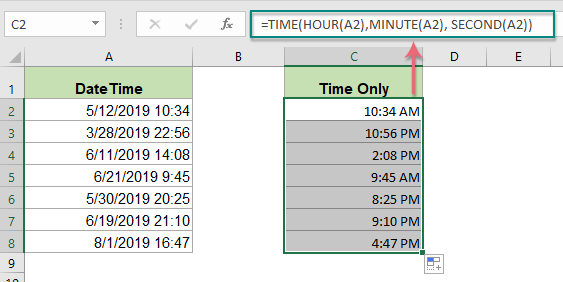
2. بعد ذلك، يمكنك تنسيق الخلايا التي تحتوي على الصيغة بالتنسيق الزمني الذي تحتاجه. حدد النتائج المحسوبة، ثم انقر بزر الماوس الأيمن واختر "تنسيق الخلايا" لفتح مربع الحوار "تنسيق الخلايا"، وفي مربع الحوار المنبثق، حدد تنسيق الوقت الذي تحتاجه ضمن فئة الوقت، انظر إلى لقطة الشاشة:
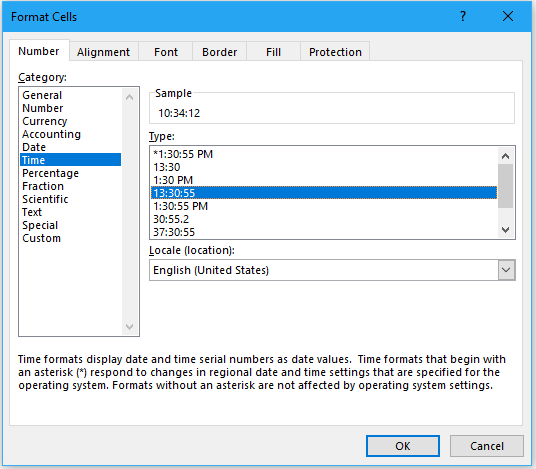
3. بعد تحديد تنسيق الوقت، انقر فوق زر "موافق"، ستتغير الأوقات المحسوبة إلى التنسيق الزمني الذي تحتاجه، انظر إلى لقطة الشاشة:
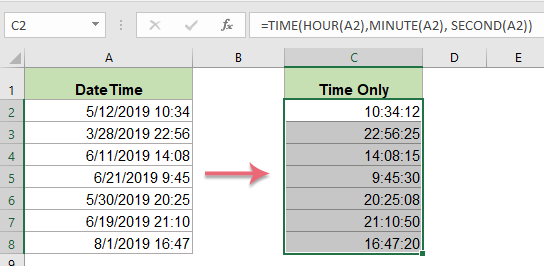
استخراج الوقت فقط من خلايا التاريخ والوقت باستخدام وظيفة MOD
كما نعلم جميعًا، يتم التعرف على التاريخ والوقت كرقم تسلسلي، الجزء الصحيح هو رقم تسلسلي للتاريخ، والجزء الكسري هو رقم تسلسلي للوقت في Excel. عادةً، تقوم وظيفة MOD بإرجاع الجزء الكسري فقط وتتجاهل الجزء الصحيح. لذلك، يمكن أن تساعدك وظيفة MOD في استخراج الوقت من خلية التاريخ والوقت بسرعة وسهولة.
الصيغة العامة:
- datetime: الخلية تحتوي على التاريخ والوقت الذي تريد استخراج الوقت منه فقط.
- 1: رقم القاسم لتقسيم به. استخدم 1 كقاسم، وسيكون الناتج هو الجزء الكسري من الرقم.
1. أدخل أو انسخ الصيغة أدناه في خلية فارغة، ثم اسحب مقبض التعبئة إلى الخلايا التي ترغب في تطبيق هذه الصيغة عليها:
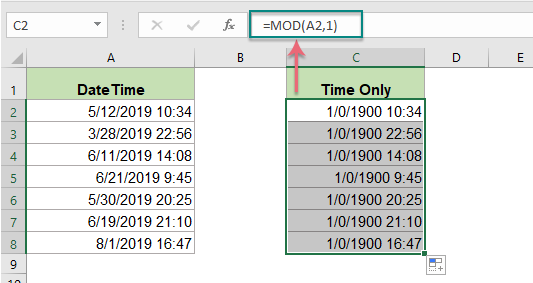
2. وبعد ذلك، يجب عليك تنسيق الخلايا التي تحتوي على الصيغة كتنسيق زمني محدد كما في الخطوة 2 أعلاه، ستحصل على النتيجة كما يلي:
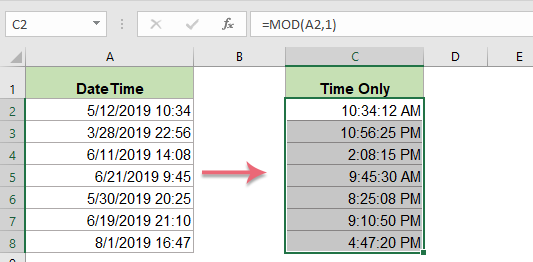
الوظائف ذات الصلة المستخدمة:
- TIME:
- تُستخدم هذه الوظيفة لإرجاع الرقم العشري لوقت معين مع الساعات والدقائق والثواني.
- MOD:
- تقوم بإرجاع باقي قسمة عددين.
مقالات الوقت ذات الصلة:
- إضافة أو جمع الأوقات لأكثر من 24 ساعة في Excel
- عادةً، عند إضافة أو جمع الأوقات في Excel، ستحصل على النتيجة النهائية المحسوبة خلال 24 ساعة. ماذا عن إضافة أو جمع الأوقات لأكثر من 24 ساعة لعرض النتيجة الحقيقية؟
- إضافة الوقت مع زيادة الساعات/الدقائق/الثواني في Excel
- لنفترض أنك مستثمر في الأسهم، وتحتاج إلى تسجيل تغيرات سعر سهم معين كل 20 دقيقة، ماذا ستفعل لإنشاء قائمة زمنية بزيادات 20 دقيقة بسرعة؟
- تحويل تنسيق الوقت من 12 ساعة إلى 24 ساعة وبالعكس في Excel
- عند العمل على Excel في عملك اليومي، قد تستخدم تنسيقات زمنية مختلفة تحت ظروف مختلفة، مثل تنسيق 12 ساعة وتنسيق 24 ساعة. ولكن، كيف يمكنك تحويل تنسيق الوقت من 12 ساعة إلى 24 ساعة وبالعكس في Excel؟
- دمج أعمدة التاريخ والوقت في عمود واحد في Google Sheets
- في Google Sheets، تحتاج إلى دمج عمود التاريخ وعمود الوقت في عمود واحد كما هو موضح في لقطة الشاشة التالية، كيف يمكنك التعامل مع هذا في Google Sheets؟
- إزالة التاريخ من التاريخ والوقت في Excel
- إذا كان لديك قائمة من الطوابع الزمنية والتاريخ في ورقة العمل الخاصة بك، وترغب الآن في إزالة التاريخ من التاريخ والوقت وترك الوقت فقط. هل لديك أي طرق سريعة للتعامل مع هذه المهمة؟
أفضل أدوات إنتاجية للمكتب
Kutools لـ Excel - يساعدك على التميز عن الآخرين
| 🤖 | مساعد KUTOOLS AI: ثورة في تحليل البيانات بناءً على: تنفيذ ذكي | توليد أكواد | إنشاء صيغ مخصصة | تحليل البيانات وإنشاء الرسوم البيانية | استدعاء وظائف Kutools… |
| الميزات الشائعة: البحث، تمييز أو تحديد المكررات | حذف الصفوف الفارغة | دمج الأعمدة أو الخلايا بدون فقدان البيانات | التقريب بدون صيغة ... | |
| VLookup فائق: معايير متعددة | قيم متعددة | عبر أوراق متعددة | مطابقة غامضة... | |
| قائمة منسدلة متقدمة: قائمة منسدلة سهلة | قائمة منسدلة تعتمد على أخرى | قائمة منسدلة متعددة الخيارات... | |
| مدير الأعمدة: إضافة عدد معين من الأعمدة | نقل الأعمدة | تبديل حالة رؤية الأعمدة المخفية | مقارنة الأعمدة لتحديد الخلايا المتشابهة والخلايا المختلفة ... | |
| الميزات البارزة: التركيز على الشبكة | عرض التصميم | شريط الصيغ المحسن | مدير المصنفات وأوراق العمل | مكتبة النص التلقائي (Auto Text) | منتقي التاريخ | دمج بيانات الأوراق | فك/تشفير الخلايا | إرسال رسائل البريد الإلكتروني عبر القوائم | مرشح متقدم | تصفية خاصة (تصفية الخلايا التي تحتوي على خط عريض/مائل/يتوسطه خط...) ... | |
| أفضل 15 مجموعة أدوات: 12 أداة نص (إضافة نص، حذف الأحرف ...) | 50+ نوع من الرسوم البيانية (مخطط جانت ...) | 40+ صيغ عملية (حساب العمر بناءً على تاريخ الميلاد ...) | 19 أداة إدراج (إدراج رمز الاستجابة السريعة، إدراج صورة من المسار ...) | 12 أداة تحويل (تحويل الأرقام إلى كلمات، تحويل العملة ...) | 7 أدوات دمج وتقسيم (دمج متقدم للصفوف، تقسيم خلايا Excel ...) | ... والمزيد |
Kutools لـ Excel يحتوي على أكثر من 300 ميزة، مما يضمن أن ما تحتاج إليه هو مجرد نقرة واحدة بعيدًا...
Office Tab - تمكين القراءة والتحرير بتبويبات في Microsoft Office (يشمل Excel)
- ثانية واحدة للتبديل بين العشرات من المستندات المفتوحة!
- قلل المئات من نقرات الماوس يوميًا، وقل وداعًا لآلام الماوس.
- يزيد من إنتاجيتك بنسبة 50% عند عرض وتحرير مستندات متعددة.
- يجلب التبويبات الفعالة إلى Office (يشمل Excel)، تمامًا مثل Chrome و Edge و Firefox.